Photoshop调出照片优雅青绿色效果
时间:2017-04-28 关注公众号 来源:网络
本教程效果图的色彩比较淡,不过人物和背景的色调非常协调。淡绿色的背景可以很好的衬托出女孩思念的表情。淡淡的红色又体现出人物青春的活力。
原图

最终效果1

最终效果2

1、打开原照片,复制一层,混合模式:柔光,用60%画笔擦除人物。
2、创建可选颜色调整图层,对红色进行调整,参数设置如下图。

3、新建一空白层,填充颜色:#d5e6d5,混合模式:正片叠底。

4、把所有图层进行盖印,再复制一层(盖印的),执行:滤镜 > 模糊 > 高斯模糊:4.0,然后建立蒙版,用35%画笔把人物擦除出来(保留清晰人物)。

5、图层 > 新建调整图层 > 色彩平衡,详细设置如下:
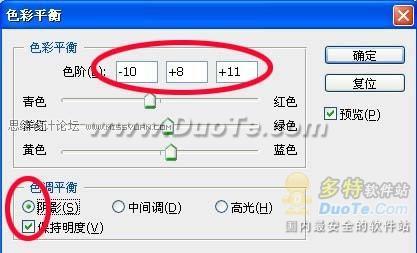
6、接着就是图层 > 新建调整图层 > 色阶调整,参会及效果如下图:


7、最后一步,再次盖印。进行锐化少少。OK了,如果你还想更漂亮点处理,就添加一些素材及文字吧!最终效果如下:

阅读全文
扫码关注“ 多特资源库 ”
文章内容来源于网络,不代表本站立场,若侵犯到您的权益,可联系我们删除。(本站为非盈利性质网站)
玩家热搜
火柴人战争gg修改器如何修改
bokiboki官网
testflight邀请码大全
注册商标查询官网入口
小敏家电视剧免费观看
全国短信中心号码大全(各省市移动、联通、电信短信中心号码)
钉钉打卡怎么看自己的打卡记录 钉钉app查看打卡记录
山海经神兽录怎么转职 转职流程
如果换手机了钉钉怎么办 钉钉app修改手机号
钉钉如何开视频会议 钉钉app发起视频会议
山海经神兽录怎么捕捉 捕捉神兽攻略
山海经神兽录最佳阵容 阵容搭配推荐
相关攻略
-
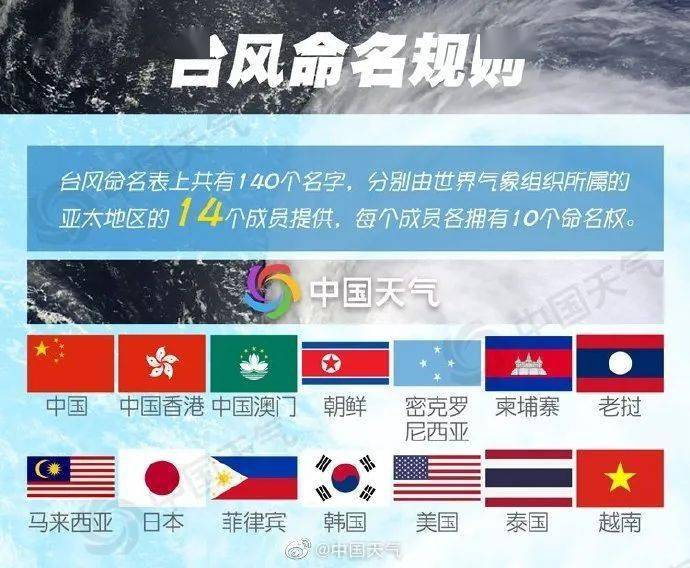 台风停止编号是啥意思 台风停止编号和除名什么意思2024-09-20
台风停止编号是啥意思 台风停止编号和除名什么意思2024-09-20 -
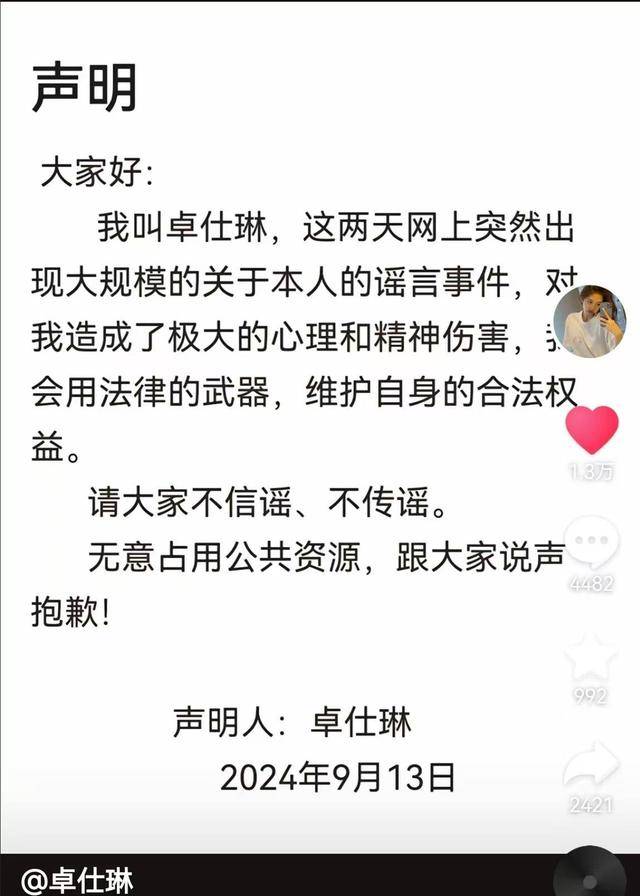 卓仕琳小杨哥 卓仕林和小杨哥关系不简单2024-09-20
卓仕琳小杨哥 卓仕林和小杨哥关系不简单2024-09-20 -
 黄晓明前女友有哪些 黄晓明女朋友先后顺序2024-09-20
黄晓明前女友有哪些 黄晓明女朋友先后顺序2024-09-20 -
 西班牙网红Fernanda账号 西班牙女星费尔南达ins2024-09-20
西班牙网红Fernanda账号 西班牙女星费尔南达ins2024-09-20 -
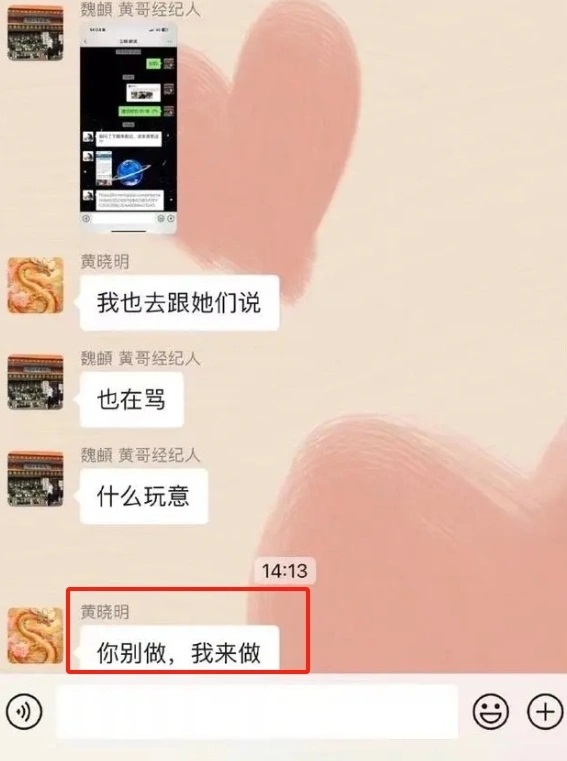 你别做,我来做是什么意思 你别做,我来做是什么意思网络用语2024-09-20
你别做,我来做是什么意思 你别做,我来做是什么意思网络用语2024-09-20 -
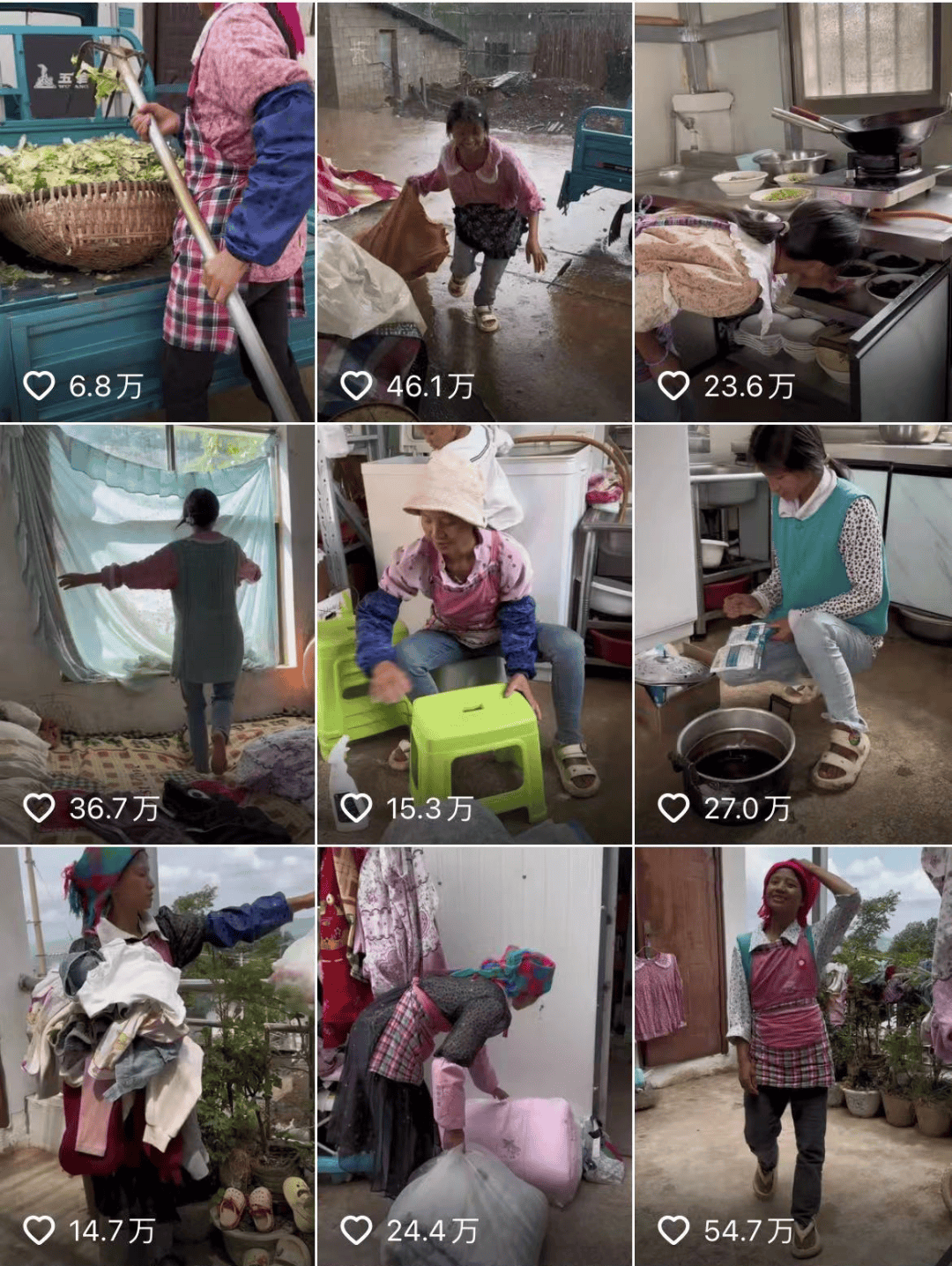 小英一家在云南哪里 抖音小英一家是剧本吗2024-09-20
小英一家在云南哪里 抖音小英一家是剧本吗2024-09-20 -
 wtt最新排名积分榜 WTT世界排名最新积分男单2024-09-20
wtt最新排名积分榜 WTT世界排名最新积分男单2024-09-20 -
 李四光预言地震四大城市 李四光预言未来60年2024-09-20
李四光预言地震四大城市 李四光预言未来60年2024-09-20 -
 郯庐地震带经过的城市有哪些 郯庐地震带整条线2024-09-20
郯庐地震带经过的城市有哪些 郯庐地震带整条线2024-09-20 -
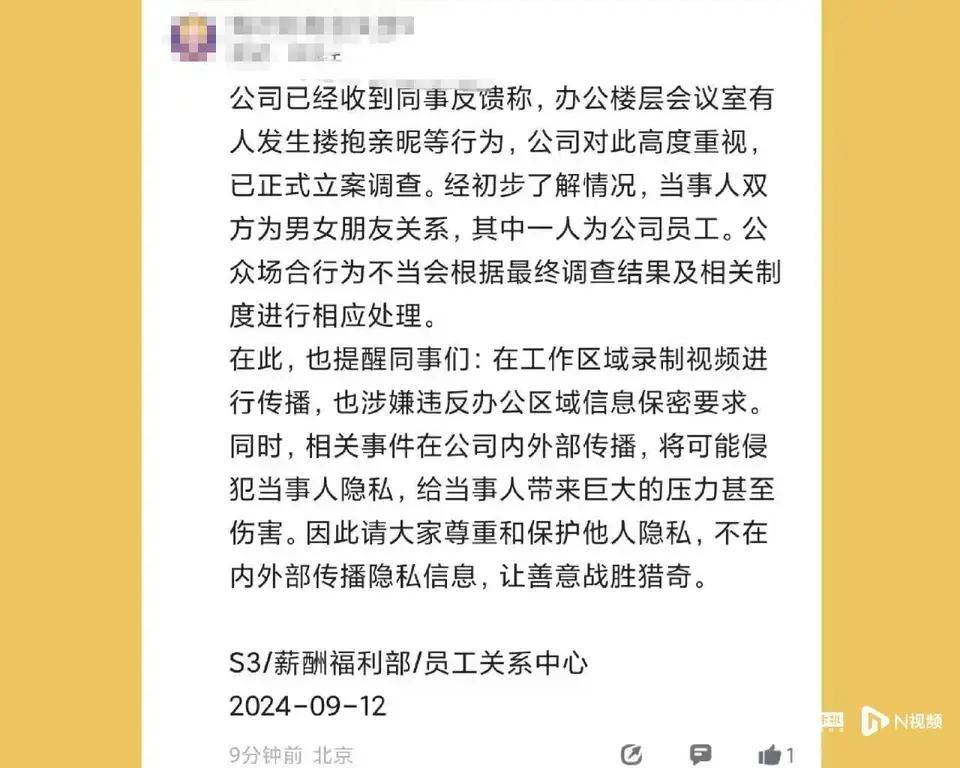 腾讯滨海大楼事情视频 滨海大楼事情视频最新2024-09-19
腾讯滨海大楼事情视频 滨海大楼事情视频最新2024-09-19
正在加载中


